엑셀 내보내기/가져오기
[기초관리]메뉴의 [자료관리(P)]-[내보내기/가져오기]는 ‘얼마에요’에 입력된 자료를 엑셀로 내보내기하여 재편집하여 활용하거나 엑셀로 작성한 거래처, 품목리스트를 얼마에요로 불러와서 쉽게 거래처나 품목을 한꺼번에 등록할 수 있다.
엑셀로 자료를 내보내고 받기 위해서는 사용 컴퓨터에 엑셀이 반드시 설치되어 있어야한다.
[내보내기/가져오기]창에서 내보내기를 원하는 항목을 선택한 뒤 [내보내기] 버튼을 누르면 엑셀이 실행되면서 엑셀 sheet에 하나씩 자동으로 자료가 입력되는 것을 볼 수 있다. (마치 매크로 프로그램처럼 엑셀 sheet에 글자가 한 개씩 입력된다)
[예(Y)]를 선택하면 엑셀로 변환된 내용을 파일로 저장할 수 있다. 현재 화면에서 추가작업을 원하면 [취소]버튼을 눌러 엑셀 작업화면에서 작업을 한 뒤 저장하면 된다.
- [기간거래내역]창 하단 [인쇄메뉴]의 [기간거래내역서 / 기간거래 품목내역서]
- 보고서 중에서 [현재고량 보고서],[품목별 입출명세(수불장)],[전거래처잔액표],[계정과목명세서],[계정과목집계표],[매입원장],[매출원장],[범주별거래내역], [일일매입매출및매출이익],[원가및이익보고],[전거래처잔액표]
- 각 입출금장부나 거래처장부 우측 하단의 [인쇄메뉴]의 장부 인쇄 보고서
위 보고서들의 인쇄 전 메뉴 또는 달력화면 하단을 보면 [엑셀출력]이라는 옵션이 있는데 여기를 체크하고 인쇄를 시작하면 엑셀 내보내기처럼 엑셀작업을 시작한다.
주 의 !!!
[가져오기]기능을 사용할 때는 오류 또는 이중등록 등의 예기치 못한 사태에 대비하기 위해 작업 전 꼭!! 데이터 백업을 하고 사용하시기를 권한다.● 내보내기
얼마에요에 입력한 자료에서 엑셀로 내보내기 가능한 항목은 거래처(거래처원장에 등록한 거래처리스트), 거래내역(거래일자별 계정금액), 거래품목(거래일자별 품목거래), 품목대장(품목관리대장에 등록한 품목리스트), 고객리스트(고객관리대장의 고객리스트), 세금계산서 발행내역 등이다.[내보내기/가져오기]창에서 내보내기를 원하는 항목을 선택한 뒤 [내보내기] 버튼을 누르면 엑셀이 실행되면서 엑셀 sheet에 하나씩 자동으로 자료가 입력되는 것을 볼 수 있다. (마치 매크로 프로그램처럼 엑셀 sheet에 글자가 한 개씩 입력된다)
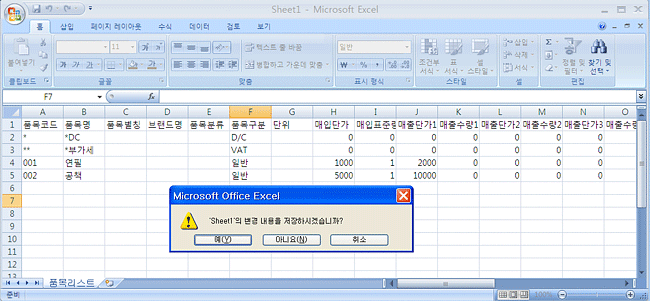
[예(Y)]를 선택하면 엑셀로 변환된 내용을 파일로 저장할 수 있다. 현재 화면에서 추가작업을 원하면 [취소]버튼을 눌러 엑셀 작업화면에서 작업을 한 뒤 저장하면 된다.
● 가져오기
엑셀파일로 작성된 거래처리스트, 품목리스트, 고객관리대장의 고객리스트를 ‘얼마에요’의 거래처와 품목대장, 고객관리대장에 추가로 붙이기를 할 수 있다.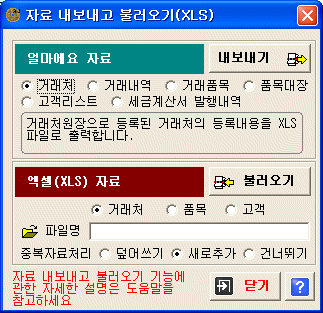
파일명
불러오기 할 엑셀파일을 찾아 선택한다. 마우스로 [파일명]을 클릭하면 탐색기 화면에서 쉽게 파일을 찾을 수 있다. 일반적으로 엑셀파일은 얼마에요 설치경로의 C:\얼마에요\temp폴더에 저장시킨 뒤에 불러오기 하도록 한다.
중복자료 처리
엑셀 자료를 불러와 거래처원장과 품목대장에 붙일 때 이미 등록된 ‘거래처번호’나 ‘품목코드’가 있으면 어떻게 할지 선택한다. <덮어쓰기>를 선택하면 동일한 코드인 경우에는 엑셀의 내용으로 ‘얼마에요’의 자료를 변경하게 되지만 <새로추가>는 새로운 거래처번호, 품목코드로 바꾸어 추가되게 된다. <건너뛰기>를 선택하면 동일한 코드로 중복자료는 ‘얼마에요’에 추가하지 않고 건너뛰게 된다.(일반적으로는 <덮어쓰기>상태에서 불러오기를 하면 된다. )
보고서의 내용을 엑셀(Excel)로 출력하려면?
[내보내기/가져오기] 메뉴에서는 ‘얼마에요’에서 지원되는 보고서는 엑셀로 내보낼 수는 없다. 보고서 중에서 엑셀호환이 가능한 보고서는 다음 보고서에서만 지원된다.- [기간거래내역]창 하단 [인쇄메뉴]의 [기간거래내역서 / 기간거래 품목내역서]
- 보고서 중에서 [현재고량 보고서],[품목별 입출명세(수불장)],[전거래처잔액표],[계정과목명세서],[계정과목집계표],[매입원장],[매출원장],[범주별거래내역], [일일매입매출및매출이익],[원가및이익보고],[전거래처잔액표]
- 각 입출금장부나 거래처장부 우측 하단의 [인쇄메뉴]의 장부 인쇄 보고서
위 보고서들의 인쇄 전 메뉴 또는 달력화면 하단을 보면 [엑셀출력]이라는 옵션이 있는데 여기를 체크하고 인쇄를 시작하면 엑셀 내보내기처럼 엑셀작업을 시작한다.
